![[Android Tips] Spinnerの選択肢をAlertDialogで表示する](https://devio2023-media.developers.io/wp-content/uploads/2012/10/catch6.png)
[Android Tips] Spinnerの選択肢をAlertDialogで表示する
こんにちは。今日はハロウィンですね!
さて、AndroidのSpinnerコンポーネントはご存知でしょうか? Spinnerは以前のブログでも少しだけご紹介しましたが、 ユーザに選択を促す便利なコンポーネントです。
このSpinnerですが、 Android 2.x 系のテーマと、Android 3.x 系以降のテーマ (Holo) では少し挙動が違います。 それぞれ見てみましょう。
Android 3.x 系以降(Holo) ※画面サイズが大きいので一部切り取っています

2.x 系はスマホ向けなので、画面いっぱいに選択肢が出てきます。 それに対して3.x系以降は(Holo)は解像度が高い端末が多くなったので、画面いっぱいではなく Spinnerボタンの下に小さく出てきます。
しかし、3.x系以降(Holo)でも選択肢を画面いっぱいに出したい!ということがあります。 今回はその方法についてご紹介したいと思います。
ボタン部分はButtonで、選択肢部分はAlertDialogで作る
Spinnerコンポーネントは、選択肢を表示するときのボタン部と、実際の選択肢を表示する部分で構成されています。 今回はSpinnerの標準の動作をカスタマイズする形になるので、実際にはSpinnerは使いません。 Button部分をButtonで、選択肢部分をAlertDialogというコンポーネントでSpinner風に見せていきます。
Buttonをカスタマイズする
前回のブログでご紹介した方法を使うことで、ButtonをSpinnerのスキンを当てることができます。 "@android:style/Widget.Holo.Spinner"のスキンを使うと見た目はSpinnerそのものになります。
AlertDialogで選択用ダイアログを作る
実際の選択肢はAlertDialogクラス使って実現します。 AlertDialogは、OK/キャンセルなどの簡単なアラートを作るときによく使われますが、 選択肢ダイアログを作るときにも適した機能を持っています。 AlertDialogを作るには、AlertDialog.Builderクラスを使ってインスタンスを生成します。 Builderクラスは、どのようなAlertDialogを作るかプロパティを設定することで、 好きなAlertDialogを作ることができます。 setSingleChoiceItems()メソッドを使うと、選択肢のAlertDialogを作ることができます。 以下の引数をセットします。
- 第一引数 : Adapter
- 第二引数 : 表示時に選択されているindex
- 第三引数 : 選択肢が選ばれたときのリスナ
XMLソース
<RelativeLayout xmlns:android="http://schemas.android.com/apk/res/android"
xmlns:tools="http://schemas.android.com/tools"
android:layout_width="match_parent"
android:layout_height="match_parent"
tools:context=".MainActivity" >
<Button
android:id="@+id/button"
android:layout_width="wrap_content"
android:layout_height="wrap_content"
android:layout_centerHorizontal="true"
android:layout_centerVertical="true"
style="@android:style/Widget.Holo.Light.Spinner"
/>
</RelativeLayout>
Javaソース
package com.example.sampleproject;
import android.app.Activity;
import android.app.AlertDialog;
import android.content.DialogInterface;
import android.os.Bundle;
import android.view.View;
import android.view.View.OnClickListener;
import android.widget.ArrayAdapter;
import android.widget.Button;
public class MainActivity extends Activity {
protected Button spinnerButton;
protected AlertDialog alertDialog;
protected ArrayAdapter<String> adapter;
protected int selectedIndex = 0;
@Override
protected void onCreate(Bundle savedInstanceState) {
super.onCreate(savedInstanceState);
setContentView(R.layout.activity_main);
adapter = new ArrayAdapter<String>(this,
android.R.layout.simple_list_item_single_choice);
adapter.add("ねずみ");
adapter.add("うし");
adapter.add("とら");
adapter.add("うさぎ");
adapter.add("りゅう");
// Spinner風のボタン
spinnerButton = (Button) findViewById(R.id.button);
spinnerButton.setText("選択してください");
spinnerButton.setOnClickListener(onClickListener);
}
private OnClickListener onClickListener = new OnClickListener() {
@Override
public void onClick(View v) {
// AlertDialogで選択肢を表示
AlertDialog.Builder builder = new AlertDialog.Builder(
MainActivity.this);
builder.setTitle("選択してください");
builder.setSingleChoiceItems(adapter, selectedIndex,
onDialogClickListener);
alertDialog = builder.create();
alertDialog.show();
}
};
private DialogInterface.OnClickListener onDialogClickListener = new DialogInterface.OnClickListener() {
@Override
public void onClick(DialogInterface dialog, int which) {
// AlertDialogで選択された内容を保持
selectedIndex = which;
spinnerButton.setText(adapter.getItem(which));
alertDialog.dismiss();
}
};
}
まとめ
今回はAlertDialogをSpinnerの選択肢風に見せるように使いましたが、 AlertDialogは好きなViewを配置できたりするので、何かと融通が利くコンポーネントです。 アイデア次第ではいろいろと広がっていくと思うので、ぜひお試しください!

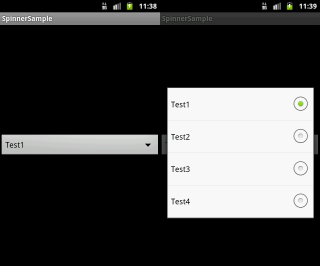


![[作ってみた] レシートプリンター付きデバイスを使ってメモを出してみた](https://devio2024-media.developers.io/image/upload/v1751177910/user-gen-eyecatch/nso1641smcalsp5jcczd.jpg)




